主要是利用圖層模式的來調整,掌握了圖層模式的原理,即可以輕鬆調出自已喜歡的色調,日係的效果是很多人都非常喜歡的效果,喜歡的朋友可以一起來學習吧。
效果圖:

素材:

首先,打開圖片,複製一層(ctrl+J,這是一個好習慣),然後摁shift+ctrl+L,這是自動色階,用於還原圖像原來的顏色!
然後新建一層“漸變映射”,如圖:
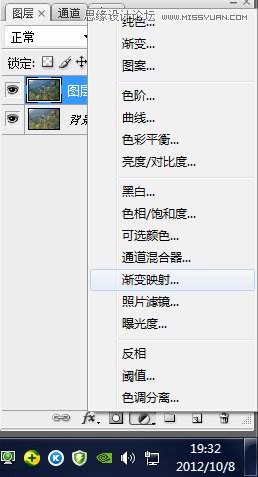
做一個紫色到黃色的漸變,如圖:
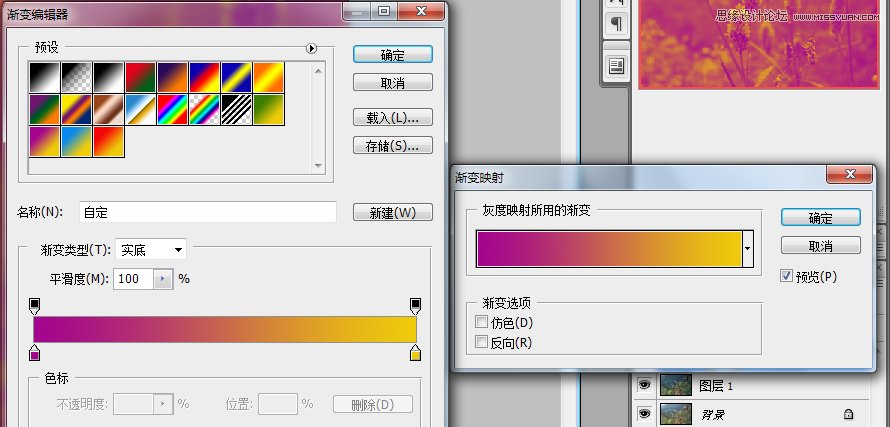
然後把圖層混合模式改成“濾色”,不透明度為35%,如圖:
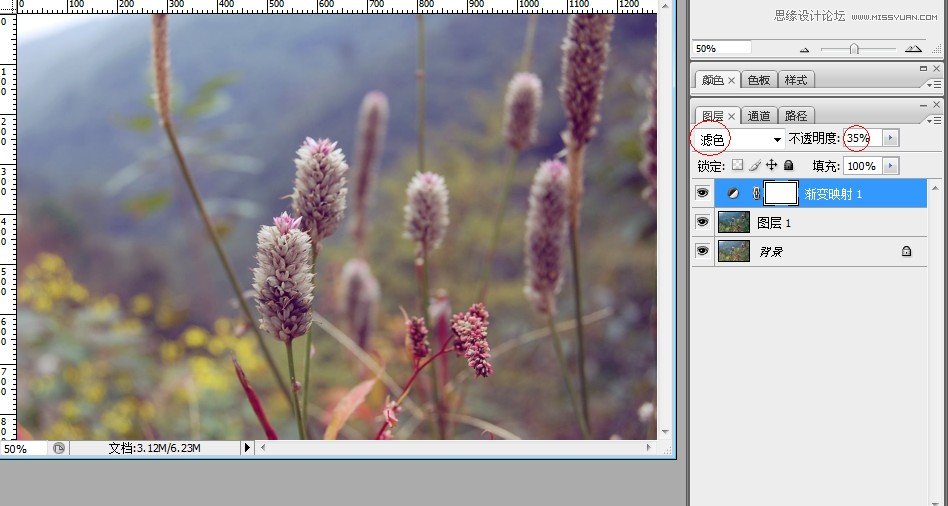
然後新建一層“色階”,如圖:
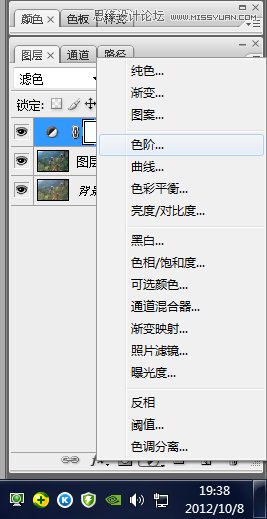
數值如圖:

得到如下效果~

再新建一層綠色到黃色的“漸變映射”,圖層混合模式改為“正片疊底”,不透明度為10%!如圖:
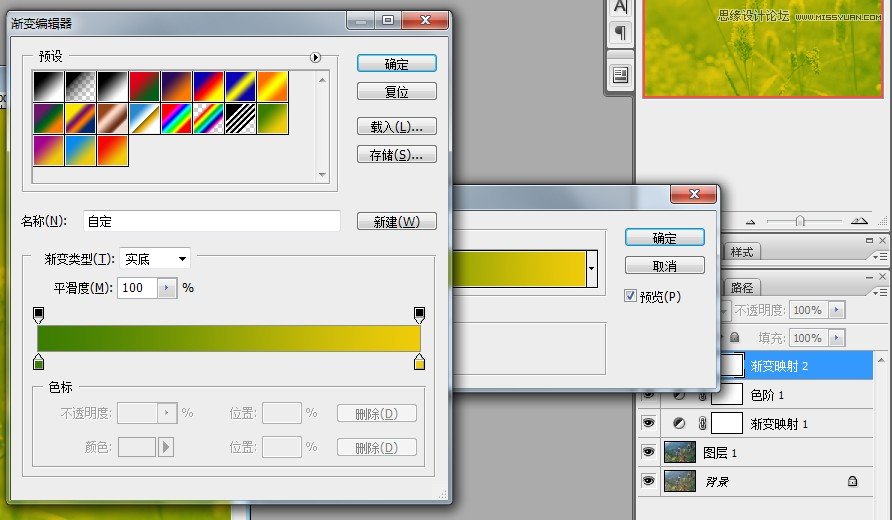
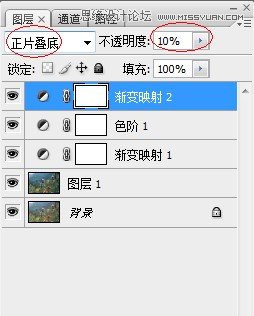
得到如下效果:
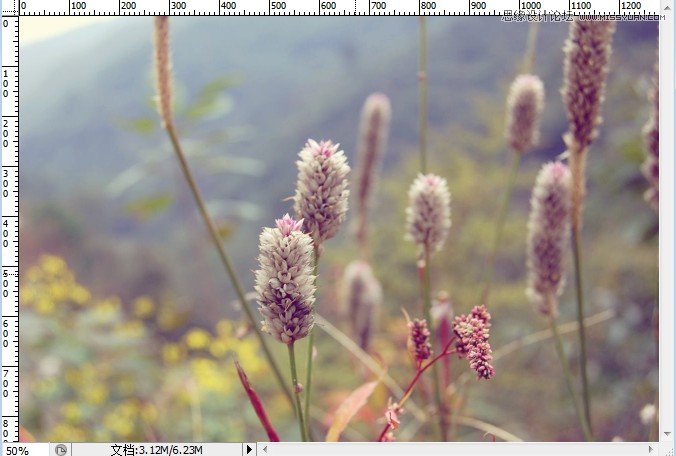
好像有點暗,等下再調一下色階
新建一層“色階”,數值如圖:
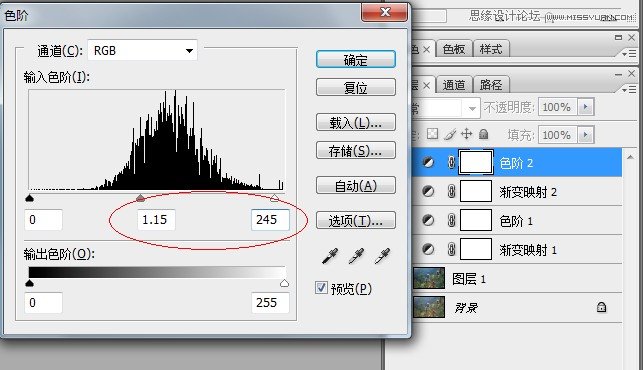
得到如下效果:

到這裏顏色就調的差不多了,接下來做點點綴。
新建一個比原圖大很多的文檔,數值自定。
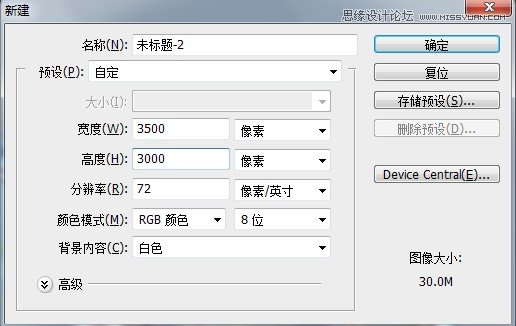
把剛才新建的文檔填充黑色,然後選擇濾鏡---渲染---鏡頭光暈,數值如圖:
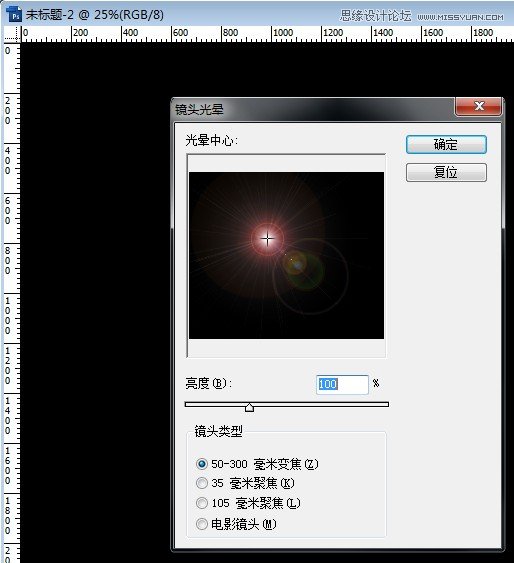
然後把鏡頭光暈的那個圖層拖到要調色的那個文檔裏,圖層混合模式改為“濾色”,然後放在圖片的左上角,如圖:
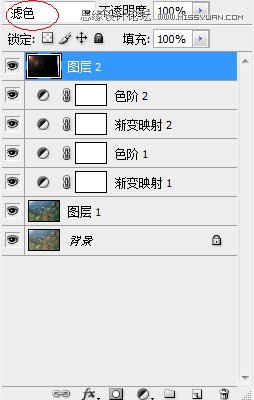
最終效果!

推薦設計

優秀海報設計精選集(8)海報設計2022-09-23

充滿自然光線!32平米精致裝修設計2022-08-14

親愛的圖書館 | VERSE雜誌版版式設計2022-07-11

生活,就該這麼愛!2022天海報設計2022-06-02
最新文章

5個保姆級PS摳圖教程,解photoshop教程2023-02-24

合同和試卷模糊,PS如何讓photoshop教程2023-02-14

PS極坐標的妙用photoshop教程2022-06-21

PS給數碼照片提取線稿photoshop教程2022-02-13
















